عرض الصور ضمن التقارير
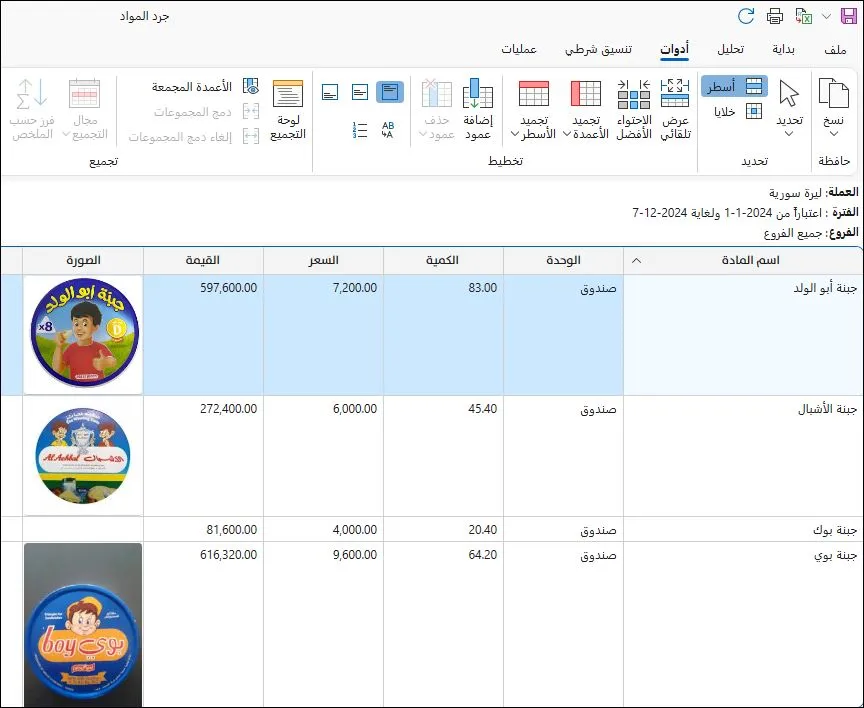
ما هي ميزة عرض الصور في التقارير؟
يتضمن برنامج الأمين عدداً من البطاقات منها ما يختص بالتعريف بالمواد والزبائن، وتحتوي كل بطاقة على عدة حقول لتوضيح مواصفات البيانات المرتبطة بها.
ونظراً لأن الصور تساعد على التعرّف على المطلوب بسرعة أكبر فقد تم تطوير ميزة عرض الصور في تقارير برنامج الأمين 10، وذلك بإضافة حقل مخصص لإدراج صور توضيحية ضمن حقول بطاقات المواد والزبائن والموردين، ويتم عرض هذه الصور في بيانات التقارير، مما جعل عرض التقارير أكثر وضوحاً وسلاسة.
أهمية إضافة الصور في تقارير برنامج الأمين 10
تُعد ميزة إضافة الصور إلى تقارير برنامج الأمين 10 أداة فعالة للتعرف السريع على المواد والعملاء داخل البرنامج، مما يساهم في تقليل الأخطاء المحتملة وتسريع عمليات البحث والوصول إلى البيانات المطلوبة.
تتميز هذه الميزة بكفاءتها للشركات التي تتعامل مع قواعد بيانات ضخمة، حيث تساعد على تبسيط العمل اليومي وتحسين تجربة المستخدم من خلال تقديم واجهة مرئية مريحة ومنظمة ومعبرة.
بالإضافة إلى ذلك، تضفي هذه الخاصية لمسة احترافية على التقارير، وتجعل إدارة البيانات أكثر دقة وانسيابية، مما يضمن أداءً يلبي احتياجات المستخدمين بشكل سلس وفعال.
كيفية إضافة حقول الصور في التقارير
إذا أراد المستخدم -على سبيل المثال- استعراض تقرير حركة تفاصيل الفواتير، وذلك من تبويبة مواد- تقارير الحركة- حركة تفاصيل الفواتير، كما يلي:
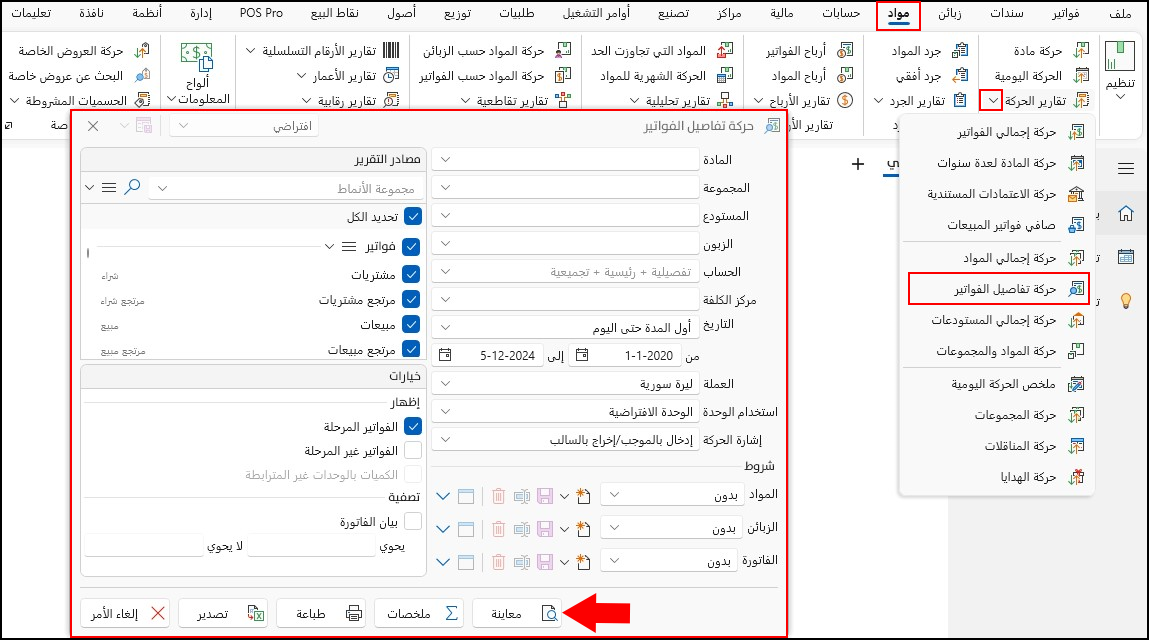
فبعد الضغط على زر "معاينة" يعرض البرنامج التقرير بحقوله الافتراضية كالآتي.
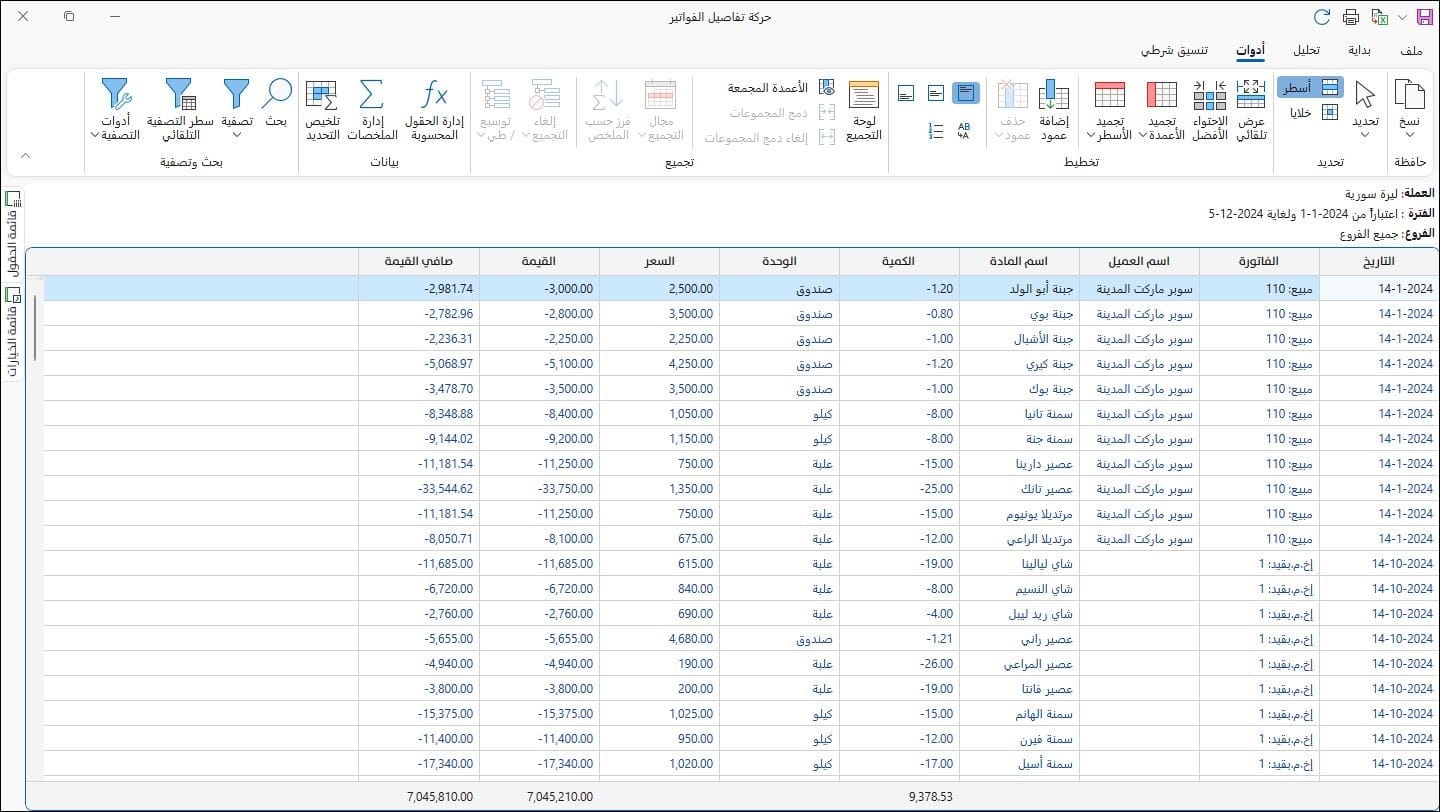
ولعرض الصور ضمن التقرير، يستعرض المستخدم "قائمة الحقول" لإضافة حقلَي الصورة للمادة والزبون.
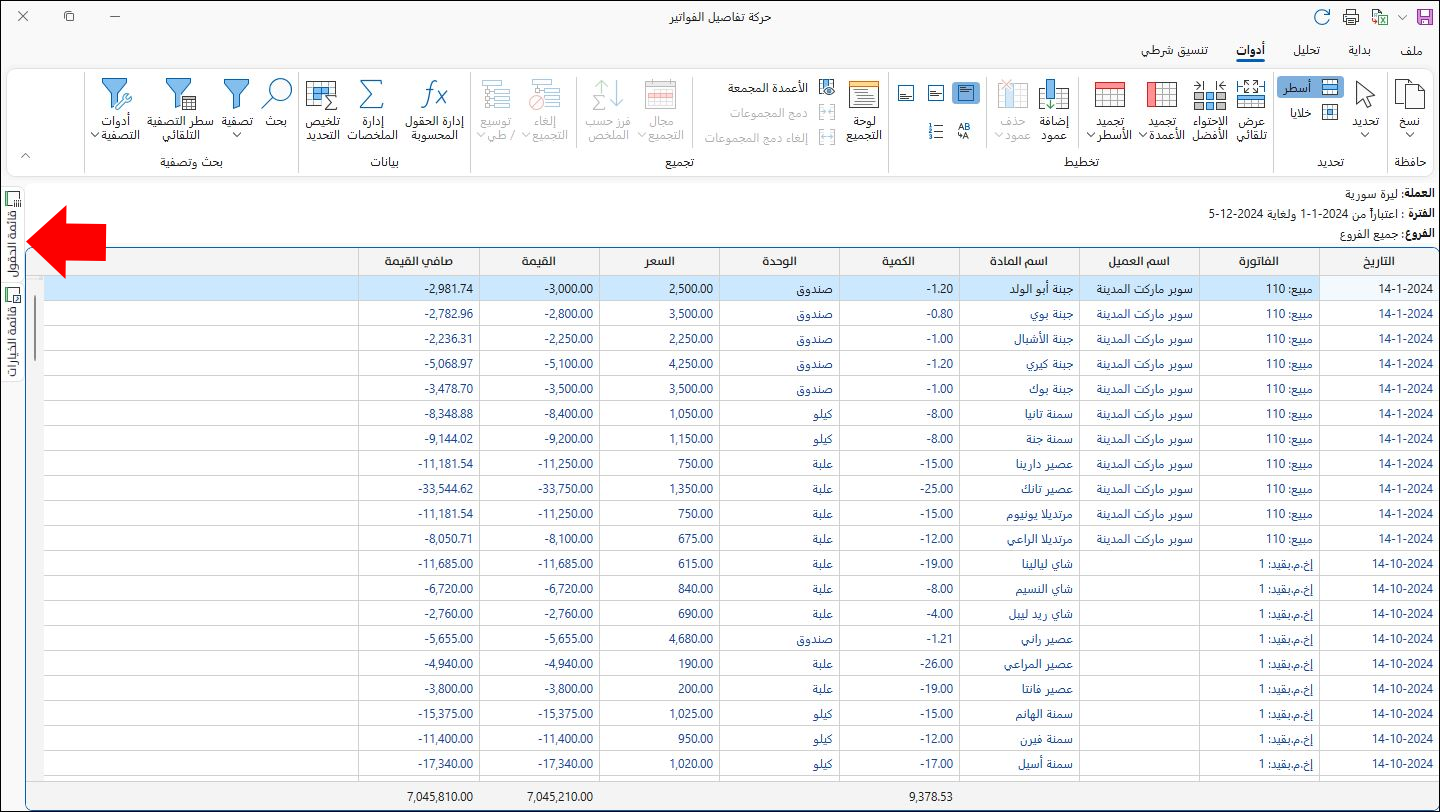
فيختار حقل الصورة من الحقول المندرجة ضمن حقول المادة، وذلك بالضغط على زر التوسيع المجاور للتصنيف المسمى "حقول المادة".
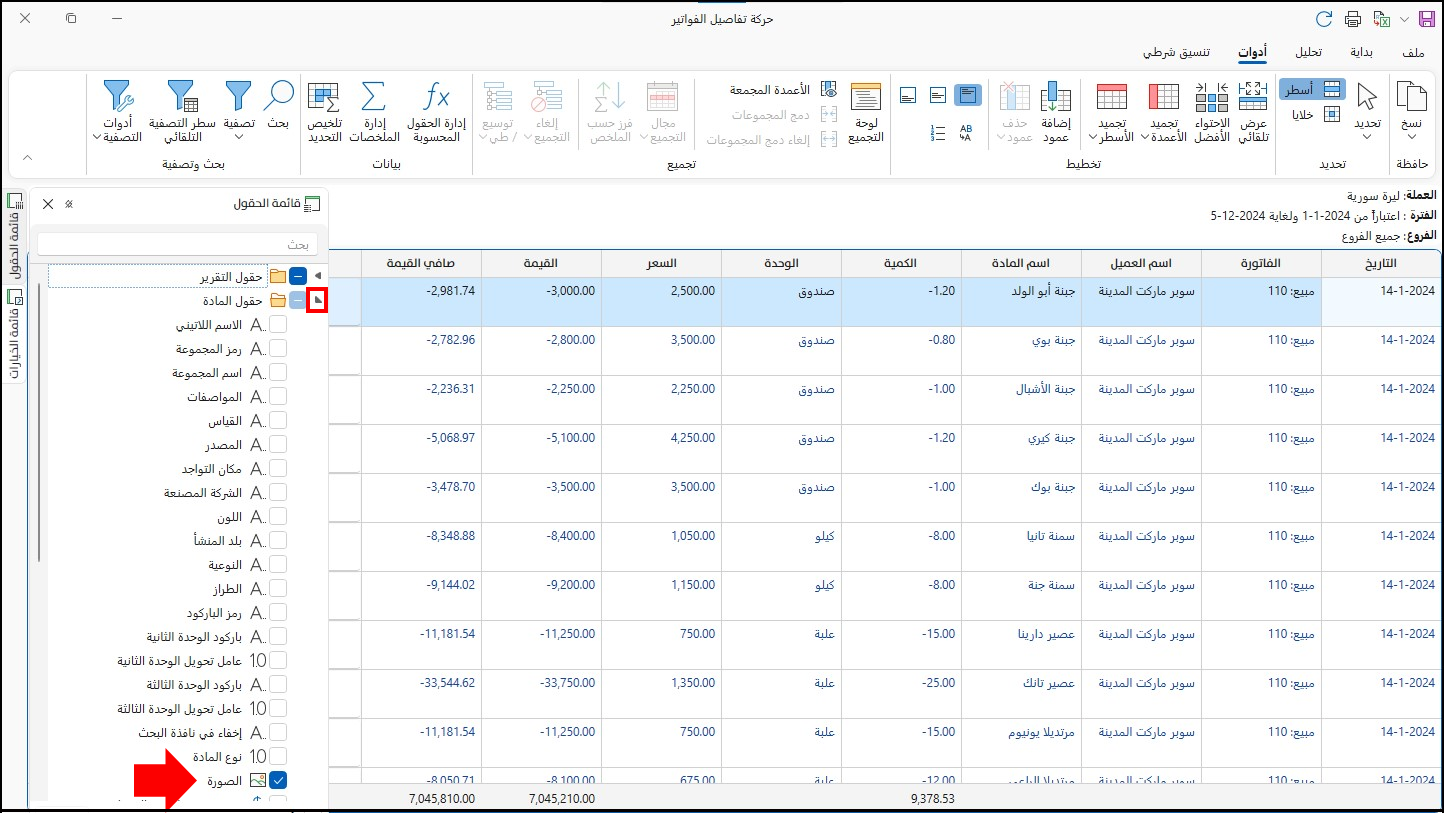
ويختار حقل الصورة أيضاً من الحقول المندرجة ضمن حقول الزبون.
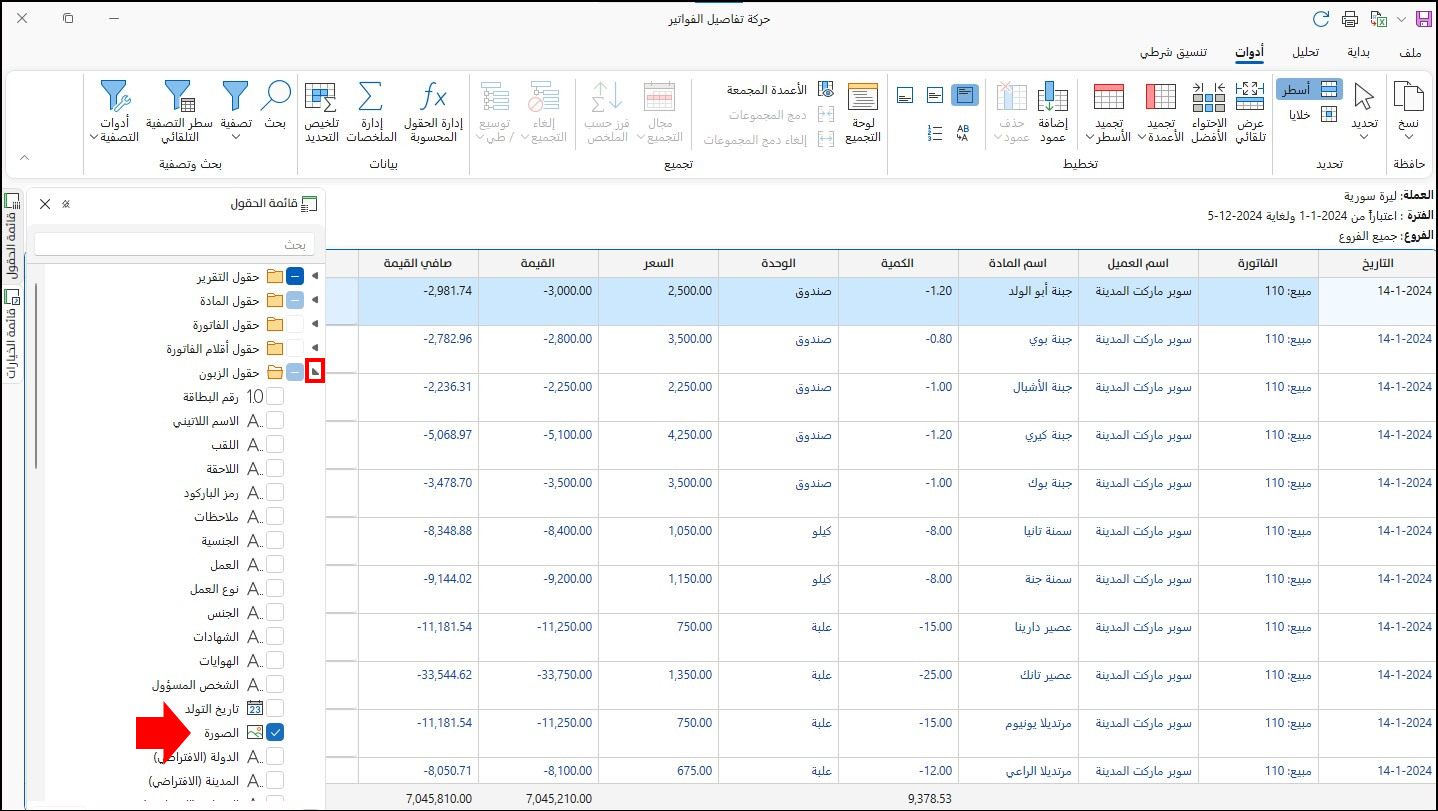
عند ذلك يمكن للمستخدم استعراض التقرير متضمناً حقولاً مخصصة للصور، وبالتأكيد لا بد من توفّر الصور ضمن بطاقات المواد والزبائن.
إضافة صورة إلى بطاقة الزبون أو المورد
يمكن إضافة الصور في بطاقات الزبائن باستعراض البطاقة المطلوبة من تبويبة زبائن في الشريط الرئيسي للبرنامج، واختيار التبويبة الجانبية الخاصة بالصورة ثم الضغط على زر "جديد".
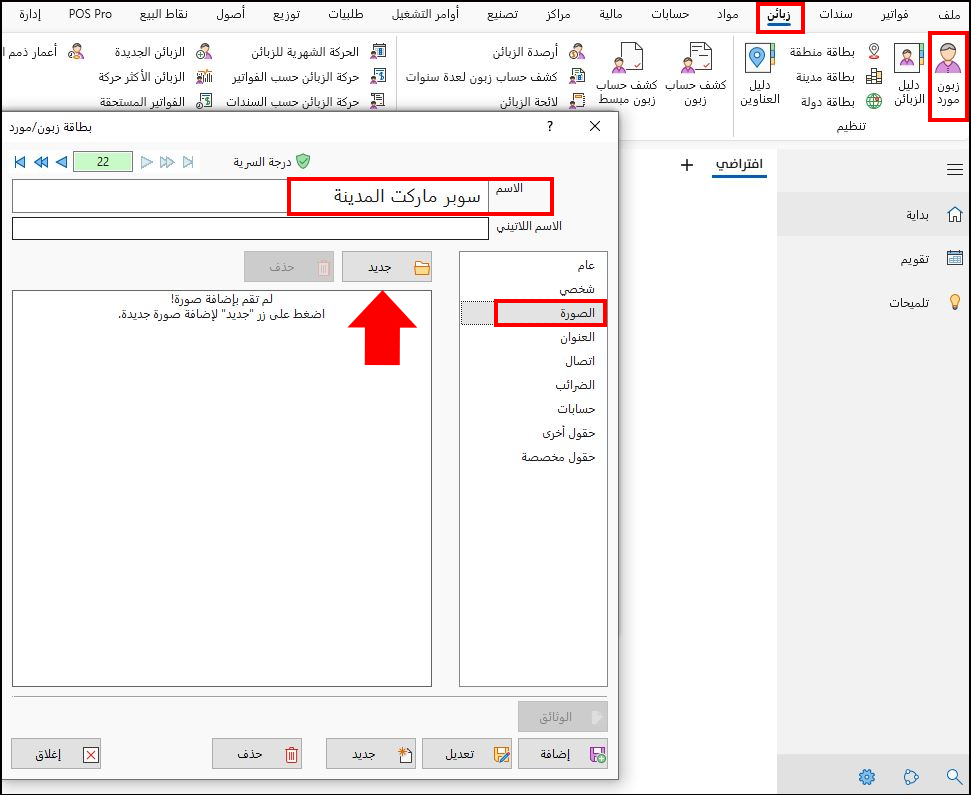
يتم تحديد الصورة من موقعها على الحاسب، فيعرض البرنامج الصورة في القسم المخصص لذلك.
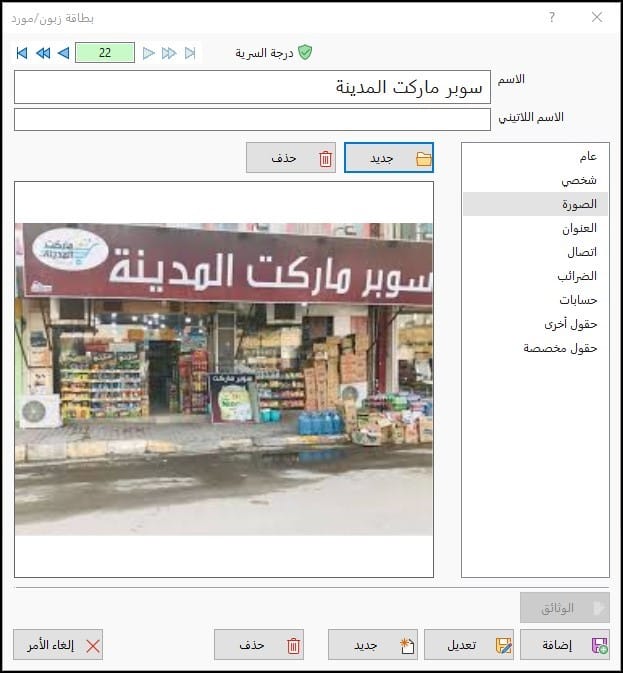
وعند الضغط على زر "تعديل" تظهر للمستخدم نافذة الحفظ.

إضافة صورة لبطاقة المادة
يتم استعراض بطاقة المادة المطلوبة من تبويبة مواد في الشريط الرئيسي للبرنامج- مجموعة تنظيم.
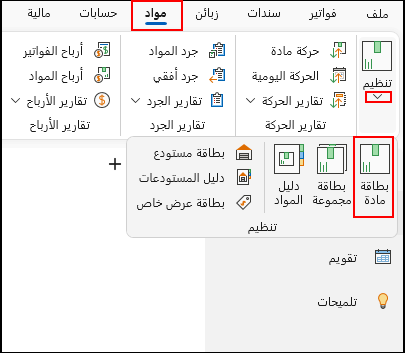
وبعد الوصول إلى بطاقة المادة المطلوبة.
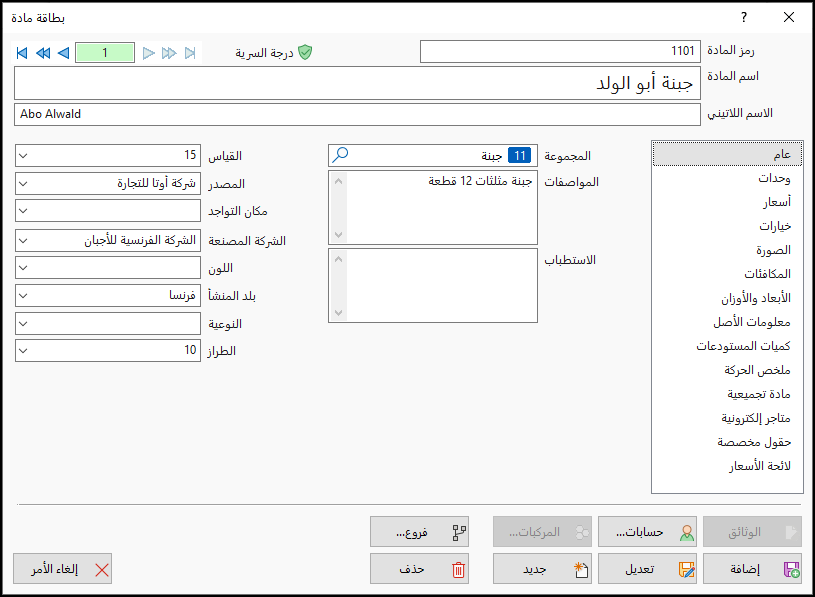
يتم اختيار التبويبة الجانبية الخاصة بالصورة ثم الضغط على زر "جديد"، وبعد تحديد الصورة من موقعها على الحاسب، يضغط المستخدم على زر "تعديل".

فتظهر الصورة في البطاقة.
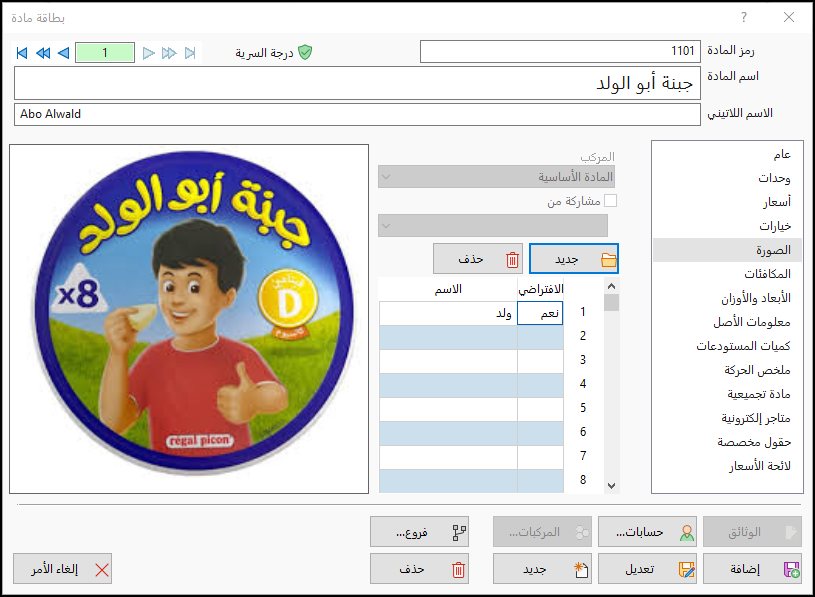
وتظهر رسالة الحفظ.
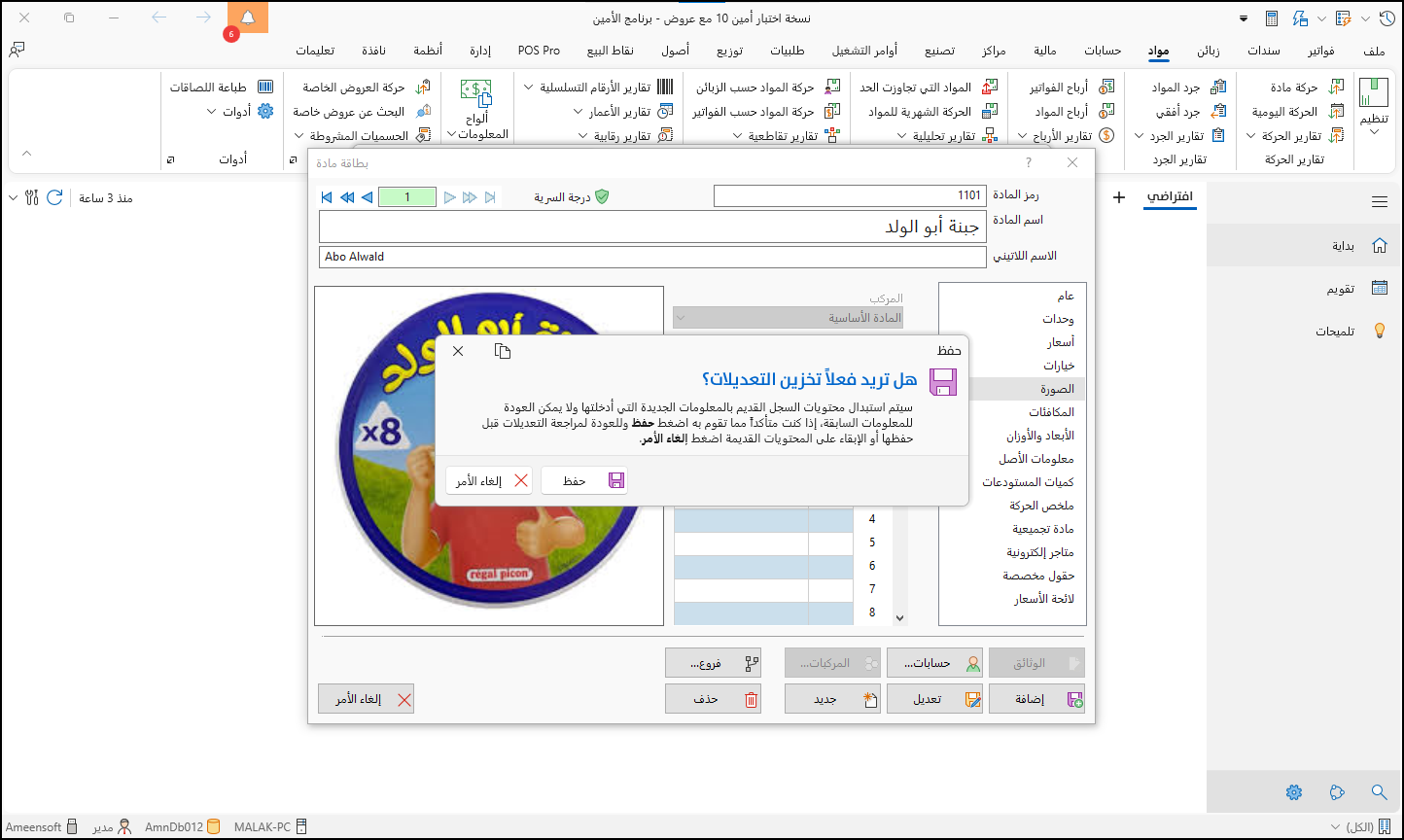
ولا بد من التنويه إلى أن البرنامج يعدّ الصورة المختارة هي الصورة الافتراضية للمادة.
استعراض التقرير مع الصور
إذا استعرض المستخدم تقرير "حركة تفاصيل الفواتير" بعد إضافة صور المادة والزبون.

وبنفس الطريقة عند إضافة صور لمواد أخرى يكون التقرير بالشكل:
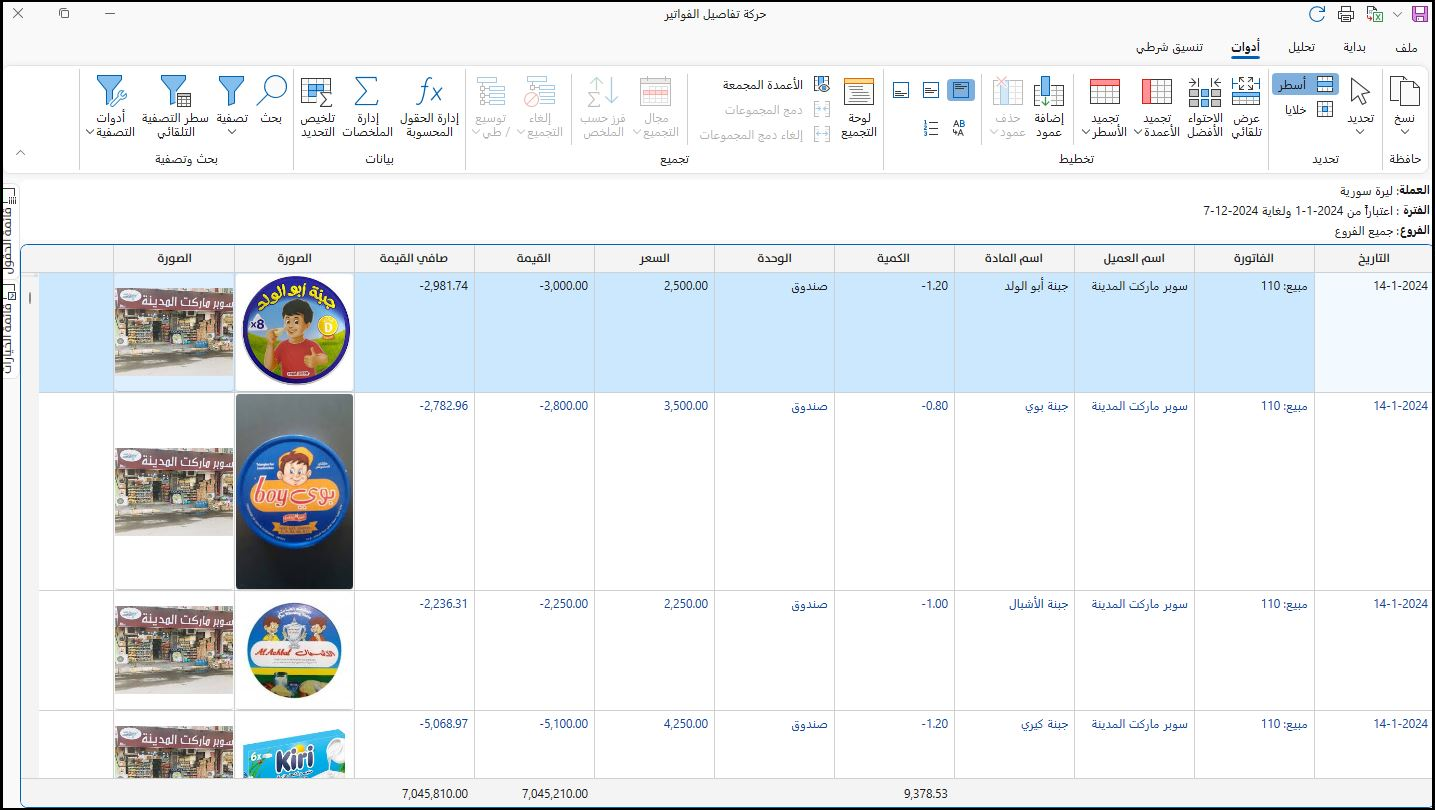
ختاماً، فإن تطوير ميزة إضافة الصور بجانب أسماء المواد وأسماء العملاء في برنامج الأمين يعدّ خطوة مبتكرة لتسهيل التعامل مع البيانات المعقدة، حيث تعمل الصور على تحسين التفاعل مع البرنامج وجعل العمليات أكثر وضوحاً وسلاسة.
